CAD瓷砖过道角花花纹怎么绘制
返回CAD瓷砖过道角花花纹怎么绘制
用中望CAD怎么画出瓷砖过道角花呢?我们来看看该绘制线条图形的详细教程吧。
1、首先,绘制好过道以及拨打线,选择多边形工具打开捕捉进行瓷砖绘制。
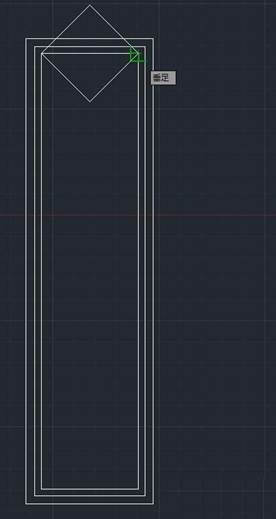
2、选择使用复制工具或co快捷键。
3、然后对瓷砖进行复制排列。
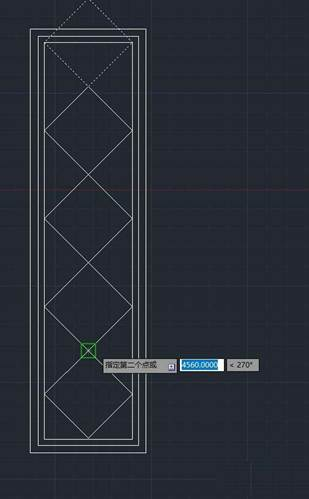
4、然后将其修剪多余边角。
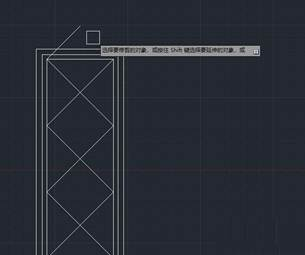
5、再次选择多边形绘制工具,外切于圆进行角花绘制。
6、填好圆半径,这里圆的半径就是角花的二倍,例如输入100半径,出来的角花就是200。
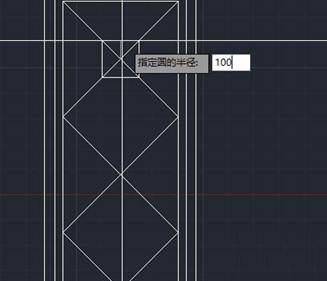
7、最后,方法同上,进行复制角花,打开捕捉直接进行绘制,绘制结束后修剪剩下的边角。
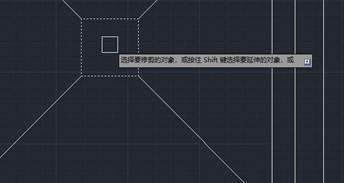
以上就是CAD绘制瓷砖过道角花的教程,大家可以着手尝试一下哦。
推荐阅读:CAD的图纸界限(LIMITS)怎么使用
推荐阅读:CAD工具栏的工具条无法拖动的解决方法



























